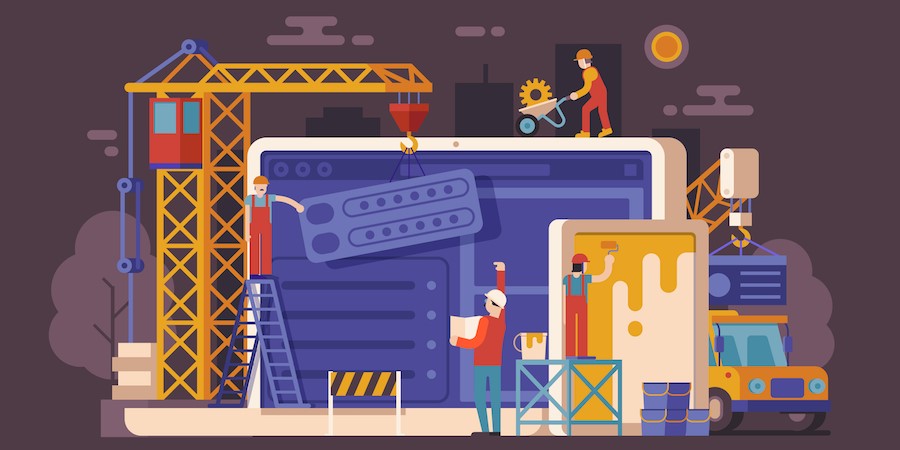4D Write Pro n’a pas d’interface par défaut car il est destiné à être intégré à votre application. Elle doit donc s’adapter à la conception de votre interface utilisateur et fournir juste ce qu’il faut de fonctionnalités pour votre ou vos cas d’utilisation. Nous avons décidé de vous offrir un moyen simple de créer votre propre interface avec les actions standard. Comme il n’est pas toujours facile de partir de zéro, nous avons mis à votre disposition des widgets que vous pouvez utiliser directement. Mieux encore, si vous êtes un partenaire, vous pouvez même les personnaliser(c’est-à-dire supprimer des fonctionnalités, modifier l’ordre et l’organisation des onglets, des boutons, etc.)
Dans ce billet de blog, nous allons passer en revue les possibilités d’interface offertes par 4D Write Pro.
1- Nouvelle barre d’outils 4D write pro
La barre d’outils de 4D Write Pro est disponible depuis cet été. Nous comprenons si vous n’avez pas lu notre blog sur la plage ! Ce n’est pas grave, prenez un moment pour lire ce post ou regarder la vidéo pour voir la barre d’outils en action ! En faisant simplement glisser et déposer un nouvel élément de la bibliothèque d’objets, vous obtenez une barre d’outils complète avec sept onglets différents pour passer rapidement d’une action à l’autre.
À l’exception de quelques fonctionnalités, le widget utilise largement les actions standard.
2- Menu contextuel personnalisé
Le menu contextuel par défaut ne répond pas à vos besoins ? Il y a peut-être trop d’actions imbriquées ? Ou peut-être que l’ordre n’est pas exactement comme vous le souhaitez ?
Grâce aux commandes classiques de 4D telles que Dynamic pop up menu, APPEND MENU ITEM et SET MENU ITEM PROPERTY, vous pouvez créer votre propre menu contextuel et l’associer à votre zone 4D Write Pro.
Tout comme la barre d’outils, il est très facile d’associer des actions à un élément de menu en utilisant des actions standard. Dans l’exemple ci-dessous, vous pouvez simplement insérer l’élément de copie via la commande APPEND MENU ITEM :
// Create menu
myMenu:=Create menu
// Insère l'élément "copier "
APPEND MENU ITEM (myMenu;ak standard action title)
SET MENU ITEM PROPERTY ( myMenu;-1 ;Associated standard action;ak copy)
3- 4D Write pro panneau latéral
Ce billet étant consacré à l’interface de 4D Write Pro, nous ne pouvions manquer de mentionner le tout premier widget.
Cela vous dit quelque chose ?
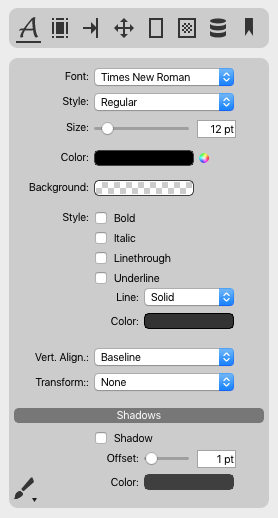
Ce widget a été créé au tout début de 4D Write Pro, et nous l’améliorons au fur et à mesure que nous ajoutons de nouvelles fonctionnalités. Contrairement à la barre d’outils, ce widget est entièrement réalisé avec les commandes de 4D Write Pro.
Pour résumer…
4D Write Pro offre de nombreuses possibilités pour personnaliser votre interface utilisateur. Vous n’êtes pas limité à des interfaces basiques, prêtes à l’emploi. Les actions standard, combinées à votre imagination, vous permettront d’obtenir des résultats étonnants.